Geräte zum Nachrüsten werden immer günstiger
CarPlay einrichten: Home-Bildschirm anpassen und Mitteilungen konfigurieren
Apples CarPlay hat in den letzten Monaten deutlich an Popularität gewonnen. Vor allem tragen dazu natürlich die diversen neuen mit CarPlay kompatiblen Apps von Drittanbietern bei, insbesondere die seit iOS 12 freigegebenen neuen Navi-Apps, aber auch sinkende Preise für CarPlay-Geräte feuern die Verbreitung der iPhone-Auto-Integration an.
Für CarPlay-Neulinge und -Interessenten wollen wir hier auf die Möglichkeiten der Konfiguration eingehen. Denn wenngleich ihr im Auto eine Touchscreen-Bedienung habt, die grundlegenden Einstellungen werden auf dem iPhone vorgenommen und lassen sich nicht immer auf Anhieb finden.
CarPlay: Anordnung der Apps verändern
Zunächst einmal ist wissenswert, dass ihr den Home-Bildschirm eures CarPlay-Geräts ebenso wie den iPhone-Bildschirm an eure Bedürfnisse anpassen könnt. Apps können ausgeblendet und auch die Reihenfolge der Anzeige verändert werden. Um diese Anpassungen vorzunehmen, springt ihr in die Einstellungen -> Allgemein -> CarPlay. Dort bekommt ihr euren CarPlay-Home-Bildschirm angezeigt und könnt die Anordnung der Apps verändern sowie Apps entfernen oder wieder hinzufügen.
CarPlay: Mitteilungen für Apps abstellen
Ebenfalls sehr hilfreich aber gut versteckt findet sich die Möglichkeit, die Mitteilungen einzelner Apps über CarPlay zu unterdrücken. Hierzu wählt ihr in den iPhone-Einstellungen den Bereich „Mitteilungen“ und dort die jeweilige App aus. Für Apples Nachrichten-App oder WhatsApp beispielsweise könnt ihr hier die Anzeige von Mitteilungen in CarPlay generell deaktivieren, die Kalender-App bietet hier etwas mehr Vielfalt und erlaubt es, die Anzeige für kommenden Termine, Einladungen und weitere Varianten jeweils separat zu steuern.
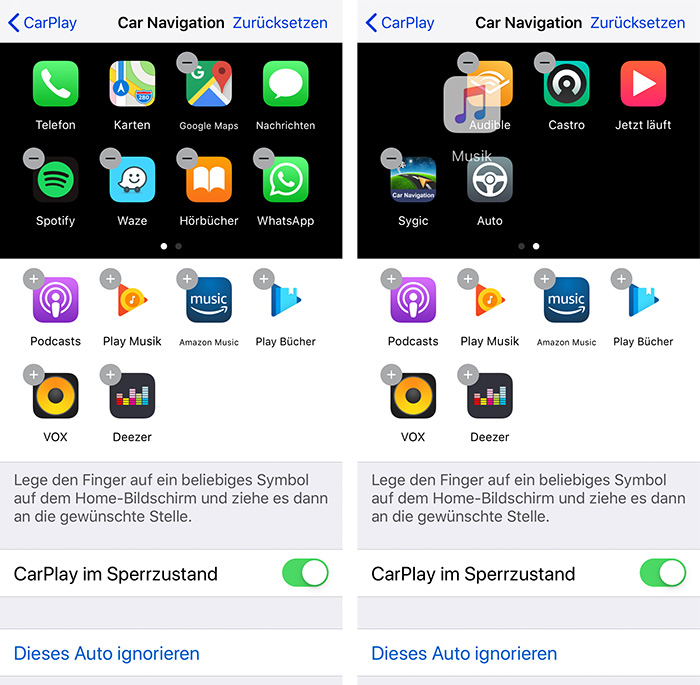
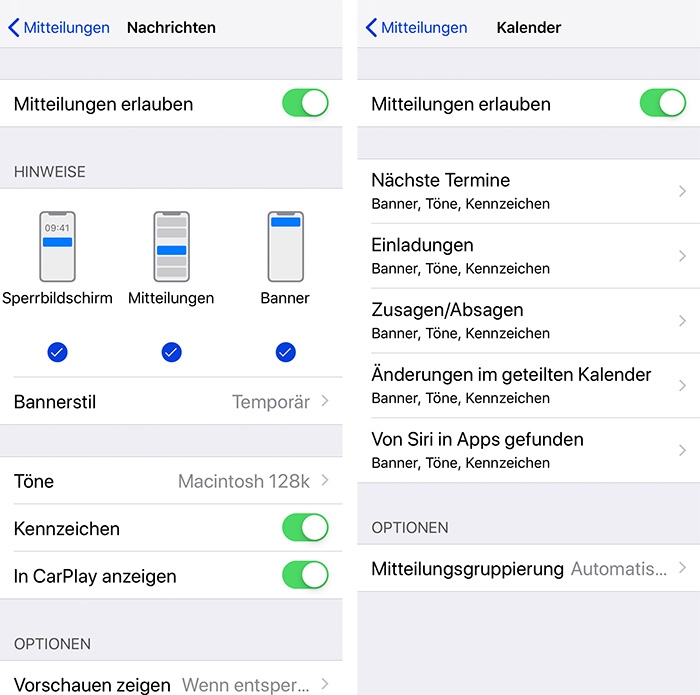
Hallo iFun, könnt ihr mal herausfinden, was mit Sygic GPS bezüglich CarPlay los ist? Lange angekündigt, immer noch nicht in Sicht, dafür wurde die (ältere?) Sygic Car App aktualisiert. Da scheint sich einiges an Ärger zu bilden.
Sygic GPS ist noch in der Betaphase. Über deren Facebook-Seite erfährst Du mehr.
Sicher gibt es von Sygic eine Naviapp, die mit Carplay funktioniert, kannst Du sogar mit allen Features eine Woche kostenlos testen:
Auto Navigation: Karten & GPS von Sygic a. s. https://itunes.apple.com/de/app/auto-navigation-karten-gps/id820326185?mt=8
Kann allerdings nach meinem Gefühl nix besser als das kostenlose Waze.
Ich warte noch auf TomTom für Carplay, aber das daaaaauert .
Die normale App soll auch bald zugelassen werde. Die hängt nach Supportangaben bei Apple in der Prüfung.
Zumindest eines kann Sygic besser als Waze, rein konzept-bedingt: Offline-Karten.
Gerade im ländlichen Raum und einem Netz mit zahlreichen Luftblasen drin steht man mit Waze & rein online-basierten Lösungen manchemla „im Regen“
Hallo Zusammen, ich würde mir glatt ein iPad mini gönnen, wenn CAR PLAY darauf laufen würde – ohne JailBreak! Seufz
Was bringt das denn?
Kann leichter geklaut werden, und im Winter dürfte das iPad (wenn es älter als 1 Jahr ist) regelmäßig aus sein, wenn man morgens losfährt. Jedes Mal abbauen ist doch auch unpraktisch.
Danke für den Tipp!
Mir ist aufgefallen das wenn ich bei CarPlay, Musik oder Spotify öffne, dann geht auf meine IPhone auch immer die App dazu mit auf. Wenn ich auf meinem iPhone auf den Homescreen gehe passiert das selbe im Fahrzeug. Kann man das Ausstellen? Bsp: Meik Beifahrer möchte mit meinem Handy was machen und möchte im Auto ein anderes Lied auswählen (über CarPlay).
Das würde mich auch interessieren!
Nein, weil CarPlay lediglich eine Erweiterung deines iPhone ist und den Inhalt, anders aufbereitet, spiegelt.
Leider geht das nicht. Finde ich auch sehr schade :(
Ich würde gerne auf dem Autobildschirm Google Maps haben und am iPhone Spotify.
Vielleicht mit iOS 19
Das was am Bildschirm des Entertainment-Systems/Autoradios angezeigt wird ist nichts anderes als eine „Spiegelung“ des iPhone-Bildschirms (mit angepasstem Layout), daher werden auch alle Apps parallel angezeigt, sofern der Bildschirm des iPhone aktiviert ist.
Also möglich ist das schon wenn man noch auf iOS 11 ist und die Jailbreak Erweiterung CarBridge hat, damit kann man jede App an der CarPlay Einheit und parallel auf dem iPhone eine andere anzeigen lassen.
z.B. auf dem CarPlay Bildschirm Spotify und am iPhone Google Maps oder anders herum.
Tatsächlich ließ sich Google Maps schon damit sehr gut benutzen ohne das es irgendwie angepasst werden musste mit iOS 12 und man ggf. eingeschränkt war.
Genau aus dem Grund habe ich Carplay deaktiviert und nutze lieber die bordeigenen Mittel über BT.
Ich habe mal von CarPlay auf Bluetooth geschaltet und war entrüstet wie schlecht sie Qualität bei Bluetooth ist.
Noch dazu ist die Bedienung über CarPlay erheblich einfacher und vor allem in jedem Fall erlaubt.
Dein Beifahrer kann das doch auch direkt am Bildschirm ändern.
Ich habe mir dieses Radio bei eBay für ca 115€ gekauft und es läuft tadellos!
Ich wollte ein Radio mit CarPlay zwecks Navigation und etwas Musik hören und es tut genau das! Ob der Klang etc nicht mit anderen hochwertigen Systemen mithalten kann, kann sein ist bei mir aber zweitrangig !
Welches jetzt?
Das gibt es seit geraumer Zeit für 98€ kostenloser Versand :-) und funktioniert super :-)
Ich habe das Radio seit ca 5 Monaten in meinem 13 Jahre alten smart forfour nachgerüstet. Läuft einwandfrei. Das Kamera-Geraffel habe ich gar nicht erst eingebaut. Das Radio geht so, kann kein RDS. Aber ich höre eh meistens Podcasts. Zur Not kann man die Radioplayer-App nutzen :-)
Heute mein neues Auto mit CarPlay im Werk abgeholt. Ihr könnt doch hellsehen, oder? :)
Klingt nach VW. Also nicht.
VW hat keine werkseigenen Geräte mit Apples CarPlay (O-Ton VW-AH Fürth).
Golf 7 Variant abgeholt. Navi Discover Media mit App Connect, sprich CarPlay, Android Auto und Mirrorlink
Da kann VW doch nichts für, wenn dir irgendein VW-Vertragshändler falsche Informationen gibt.
Das wusste ich nicht, danke für den Artikel!!
Skoda hat CarPlay
Mal doof gefragt: Wenn ich mit google-maps über Carplay fahre, dann geht neuerdings immer das internet-radio an. also ich höre nicht mehr den Sender, den ich am Radio eingestellt habe, sondern einen aus dem iphone. Ich bin etwas ratlos. google-navi funktioniert tadellos.
Welches Radio? Beim Sony xav ax100 den Drehknopf drücken und da auf Tuner
…ne, das ist das festeingebaute navi/radio im Kia Soul meiner Frau!
Hi, ist euch auch aufgefallen, dass seit iOS 12 die CarPlay Verbindung automatisch vom Telefon angenommen wird, ohne dass man es bestätigen muss, bzw. das Auto ignorieren kann?
Kommt auf Deine Konfiguration im Dialog bei der ersten Verbindung an
War bei mir immer so
Seat Ibiza von 2016
Wieviel Hubraum? Nee, ernsthaft: es interessiert einzig Dein Radio, sonst garnichts von Deinem Auto.
Was fürn Klugscheißer bist du?
Was weiß ich wie das Radio heißt, das ab Werk eingebaut ist?
Habe ein Erisin Radio und brauche kein CarPlay, läuft alles einwandfrei und unbeschränkt, also warum sollte man sich freiwillig Apples Restriktionen auferlegen?
Weil es jeder für sich entscheiden kann, ob der Funktionsumfang ausreichend ist
Hey iFUN, könntet ihr nicht mal einen Test über Navis mit CarPlay erstellen? Warte jetzt schon seit 1 Jahr auf ein brauchbares Gerät welches ins Auto soll.
Jedoch hatte mich bisher immer die benötigte Kabelverbindung gestört.
Wenn CarPlay dann schon Kabellos. Keine Lust mehr die immer größer und schwereren Geräte an die Lüftung zu stecken welche nach einer Bodenwelle anfängt sich zu lösen und nach unten zu neigen.
Schau mal bei skandinav nach, die haben sehr viel Auswahl und es kommt jetzt auch bald das Wireless CarPlay Update.
Momentan kenne ich das nur die aktuellen Pioneer-Geräte, z.B. Z610BT. Das kostet zwar noch 600€, aber bietet als eines der ganz wenigen wireless carplay.
Ich warte bis es das für 400 gibt, und dann kommt das bei mir rein. Die Navikarten von 2013 sind teilweise schon unbrauchbar und das Update kostet mindestens 250€.
Finger weg von Sony: sind zwar namhaft und im Preis recht günstig, aber leider ohne Support! Wenn man also ein Problem hat, steht man ziemlich allein da! Viele Grüße vom Car-HiFi-Navi-Fritzen, der mir gerade mein neues X802D-T5 einbaut….
Das kostet bei Amazon 1349€. Dafür hole ich mir ein ganzes Auto mit CarPlay :-)
Ist es mir wert ;)
Hallo zusammen, kennt vlt jmd einen Trick um in Spotify die Reihenfolge der Lieder von Playlisten zu ändern. Sie werden immer nur von alt>neu angezeigt, somit muss ich immer ganz runter scrollen um die neusten Lieder einer Playlist zu hören?! Vielen Dank vorab!
In der Desktop-App kannst du die Sortierung ändern. Das nimmt allerings nicht jedes Handy an. Auf meinem iPhone geht das, auf dem Android meiner Frau nicht. Frag mal direkt bei Spotify
Ja, auf dem IPhone kann ich auch Filtern, der Flilter greift aber nicht sobald ich die Playlist in CarPlay öffne, da ist dann wieder die ursprüngliche Reihenfolge. Aber danke werde mal gucken ob mir da Spotify was sagen kann
Hallo Zusammen,
Hab grad ganz aktuell Carplay neu. Ich dachte immer, die iMessage App und auch Whatsapp würden die Nachrichten auf dem Display anzeigen. Scheint aber nur eine Vorlesefunktion zu sein? Hab nen Audi…
Das ist so gewollt, du sollst durch den Text nicht abgelenkt werden. Ich empfinde das als sehr angenehm.
Das abgebildetes gerät ist keineswegs neu. Die günstigsten CarPlay Radios gibt es schon seit einiger zeit für weniger Geld auf eBay oder direkt aus China auf AliExpress etc. Reviews gibt es mehr als eines Auf YouTube.
Bei mir laufen jetzt 5!!! Verschiedene Navis über
Car Play. Und das wären: Apple, Waze, Google Maps,
Sygic und Magic Earth. Am tollsten finde ich Magic
Earth. Die ist absolut kostenlos mit Stauerkennung
Funktionieren alle ohne Probleme
Eine wirkliche Innovation wäre mal ein wireless CarPlay Dongle für Fahrzeuge die mit USB bereits Carplay haben. Es kann doch eigentlich nicht so schwer sein das durchzuschleifen.
Hallo,
bei wird wird eine Whats App Nachricht immer nur vorgelesen. Ich möchte aber, dass sie mir auch angezeigt wird. Wisst Ihr wie man das einstellt? Oder geht das überhaupt?
Hallo,
Wie kann ich den Kalender auf das Sync3-Display bekommen?
Danke für eure Hilfe.
Wie werden die Apps über Carplay beendet, damit die nicht im Hintergrund laufen, wenn ich das Auto verlasse